如何查看已使用/剩余的磁盘空间?
9个回答
你可以使用两个命令:`df` 和 `du`。
`df` - 报告文件系统磁盘空间使用情况
用法如下:
df -h
应该输出类似于这样的内容:
Filesystem Size Used Avail Use% Mounted on
/dev/vzfs 20G 3.5G 16G 18% /
-h标志提供了易读的输出(使输出更容易阅读)。
du - 估计文件空间使用情况
第二个工具是使用du,这是一种较慢的方法,但可以更好地分解每个目录。关于此信息,请参阅如何确定系统中最大的文件/目录存储位置?
- Marco Ceppi
有几个很好的命令行工具可用于报告磁盘使用情况。使用对您最有帮助的那个:
df
$ df -h
Filesystem Size Used Avail Use% Mounted on
/dev/sda1 56G 4.4G 48G 9% /
none 1.5G 256K 1.5G 1% /dev
none 1.5G 472K 1.5G 1% /dev/shm
none 1.5G 400K 1.5G 1% /var/run
none 1.5G 0 1.5G 0% /var/lock
tmpfs 1.5G 596K 1.5G 1% /var/log
tmpfs 1.5G 8.0K 1.5G 1% /var/log/apt
/dev/sdb2 840G 579G 253G 70% /home
df是默认安装的。
pydf
$ pydf
Filesystem Size Used Avail Use% Mounted on
/dev/sda1 55G 4437M 48G 7.9 [##.........................] /
none 1506M 256k 1505M 0.0 [...........................] /dev
/dev/sdb2 839G 578G 252G 68.9 [###################........] /home
列标题被着色。
讨论
$ discus
Mount Total Used Avail Prcnt Graph
/ 55.02 GB 4.33 GB 50.69 GB 7.9% [*---------]
/sys 0 KB 0 KB 0 KB 0.0% [----------]
+onnections 0 KB 0 KB 0 KB 0.0% [----------]
+rnel/debug 0 KB 0 KB 0 KB 0.0% [----------]
+l/security 0 KB 0 KB 0 KB 0.0% [----------]
/dev 1.47 GB 256 KB 1.47 GB 0.0% [----------]
/dev/shm 1.48 GB 472 KB 1.48 GB 0.0% [----------]
/var/run 1.48 GB 400 KB 1.48 GB 0.0% [----------]
/var/lock 1.48 GB 0 KB 1.48 GB 0.0% [----------]
/var/log 1.48 GB 596 KB 1.48 GB 0.0% [----------]
+ar/log/apt 1.48 GB 8 KB 1.48 GB 0.0% [----------]
/home 839.00 GB 578.13 GB 260.87 GB 68.9% [*******---]
+infmt_misc 0 KB 0 KB 0 KB 0.0% [----------]
+e/ak/.gvfs 0 KB 0 KB 0 KB 0.0% [----------]
列标题和进度条都有颜色。
di
$ di
Filesystem Mount Mebis Used Avail %Used fs Type
/dev/sda1 / 56340.2 4436.7 49041.6 13% ext4
/dev/sdb2 /home 859138.9 592008.8 258401.8 70% ext4
tmpfs /var/log 1511.2 0.6 1510.6 0% tmpfs
tmpfs /var/log/apt 1511.2 0.0 1511.2 0% tmpfs
- ændrük
2
你可以使用这个命令来查找你的主目录中文件占用的空间大小(将
~/替换为/以查看整个文件系统),并按照文件大小进行排序。du -sk ~/* | sort -n
- Penang
- Samic
1
谢谢!我花了好长时间才找到这个答案! - Ryan
尝试使用
例如,
du -sh <dir>命令。例如,
du -sh /home/mark将以人类可读的输出形式显示/home/mark的摘要使用报告。- Peter
- Nicolas Østergaard
2
太棒了!谢谢你! - Idemax
这是服务器的一个很好的解决方案 - undefined
df -h 是你最好的选择(在终端中运行它)。
- russjr08
请注意,
df -h 只会显示已挂载分区上的剩余空间。假设在运行之前还有 NTFS 和 FAT32 分区,请确保将所有分区都挂载。如果 Ubuntu 是您机器上唯一的操作系统,那么我认为 df 不会有任何问题。- DewBot
获取一个以百分比表示磁盘利用率的数值。
该表达式将所有卷的总空间、可用空间和已使用空间以kB为单位进行汇总,并最终计算出磁盘利用率的总百分比。
我随后能够将默认阈值({$DISK.MIN.SIZE})设置为0,并将其增加到例如5GB,用于一台机器,其中有一个卷我不想跟踪,因为它几乎是空的。
该表达式将所有卷的总空间、可用空间和已使用空间以kB为单位进行汇总,并最终计算出磁盘利用率的总百分比。
df --block-size=1K --output=source,size,used,avail | awk 'NR > 1 {total_size += $2; total_used += $3} END {printf "%.1f%%\n", total_used / total_size * 100}'
请自行承担风险。
对于您的使用情况,这可能会失败。如果您想手动检查磁盘利用率,df -h 将完全适用。
再次强调,这绝不是完美的。如果您使用此方法,请确保在每台机器上单独测试,以确保所关注的卷被正确返回。
自定义监控表达式的完整命令(例如zabbix)
我希望排除使用量小于5GB(5000000 kB)的卷,并排除其他我不感兴趣的卷。这在zabbix或任何使用自定义表达式的监控工具中非常有效。
您可以通过删除awk表达式来调试此命令,并决定要包含还是排除哪些内容。
此命令使用Zabbix中的宏参数化了阈值,并且如下所示:
df --block-size=1K --output=source,size,used,avail | awk '!/tmpfs|loop|shm|overlay|udev/ && $3 >= {$DISK.MIN.SIZE} && NR > 1 {total_size += $2; total_used += $3} END {printf "%.1f%%\n", total_used / total_size * 100}'
我随后能够将默认阈值({$DISK.MIN.SIZE})设置为0,并将其增加到例如5GB,用于一台机器,其中有一个卷我不想跟踪,因为它几乎是空的。
- Amanda
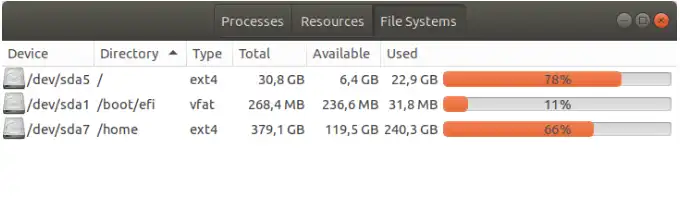
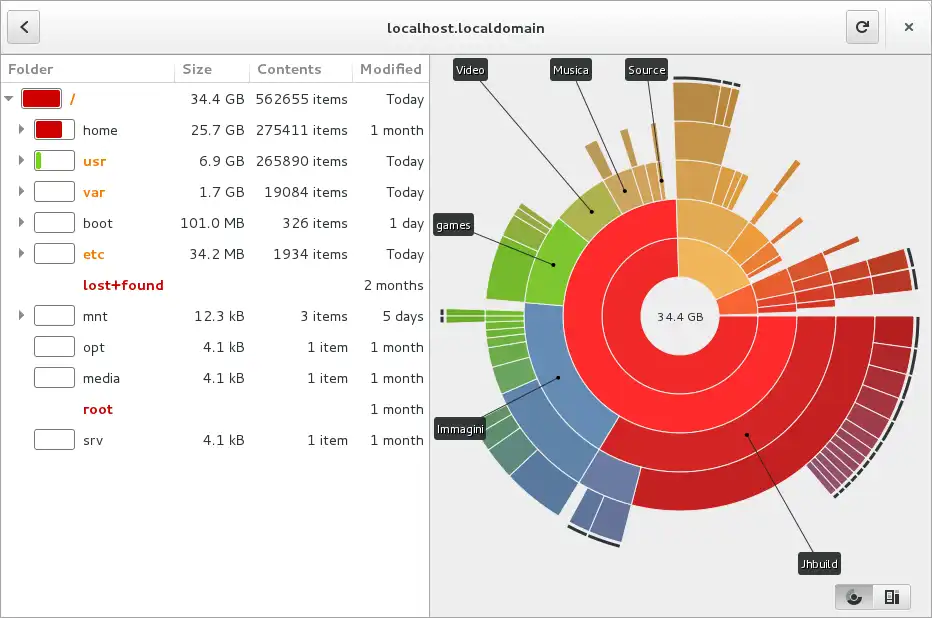
pydf能够忽略snap的使用大小吗? - alper